客服热线
186-8811-5347、186-7086-0265
官方邮箱
contactus@mingting.cn
添加微信
立即线上沟通

客服微信
详情请咨询客服
客服热线
186-8811-5347、186-7086-0265
官方邮箱
contactus@mingting.cn
2022-04-11 来源:金山毒霸文档/文件服务作者:办公技巧

电脑有问题,就找金山毒霸,更多文档和表格使用技巧,请关注我们。
excel的行高和列宽一般都是默认的,那特殊情况的时候要怎么办呢?比如excel怎样自动调整行高和列宽?一起来学习一下吧。
excel自动调整行高和列宽的方法一
1:用Excel打开一篇工作表,选中我们需要调整列宽的单元格,切换到“开始”选项卡,选择“单元格”组中“格式”下的“自动调整列宽”选项。
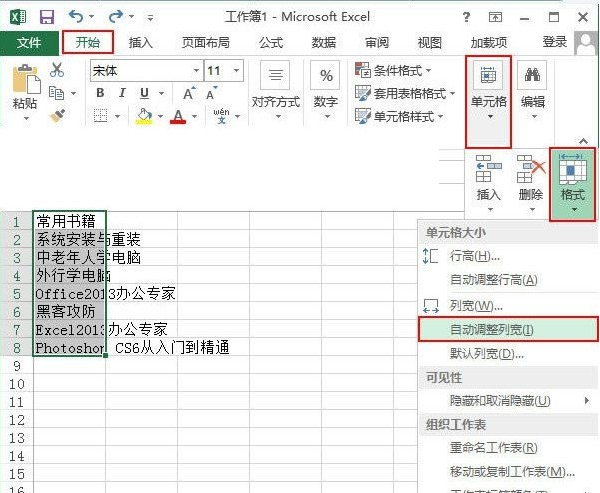
2、返回工作表,我们就能看到之前选中单元格的列宽已经自动进行了调整,效果如下
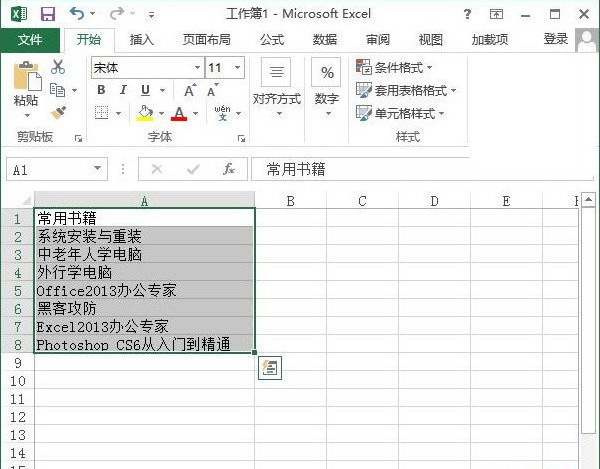
excel自动调整行高和列宽的方法二
用Excel打开一篇工作表,选中我们需要调整列宽的单元格,将鼠标移到这一列的右上角,当指针变成如下状态的时候,双击鼠标。这种方法也能使列宽进行自动调整,得到和上图一样的效果。
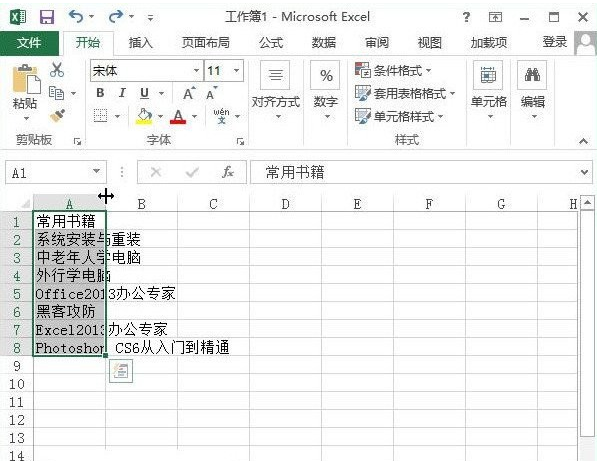
以上就是excel自动调整行高和列宽教程,希望可以帮助到大家。
最后,小编给您推荐,想要了解更多文档使用技巧和数据恢复的问题,请持续关注金山毒霸官网文件/文档服务专区!